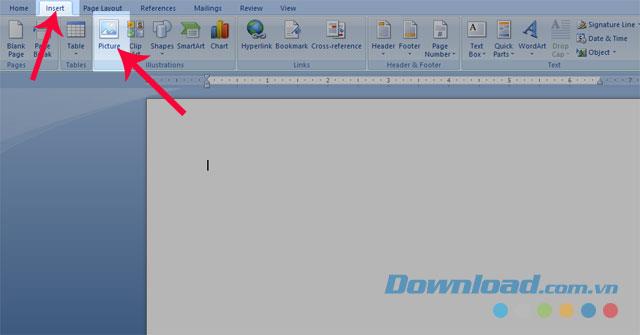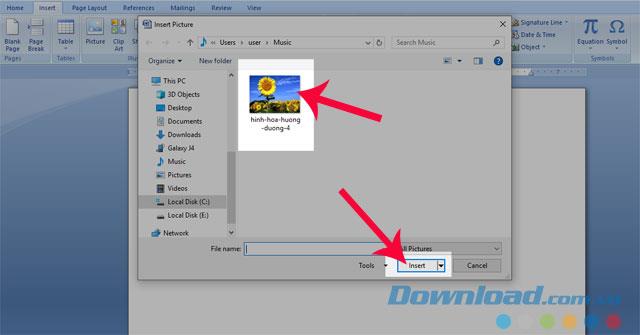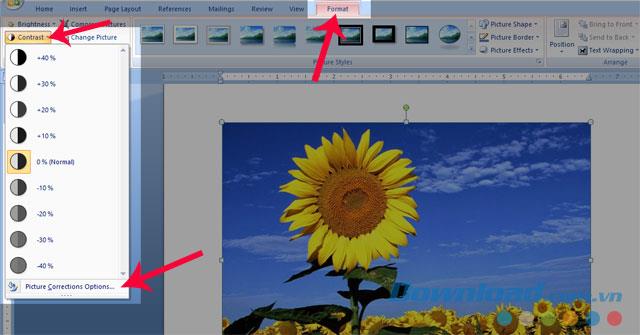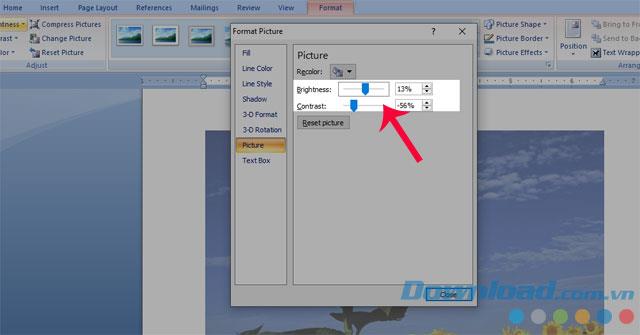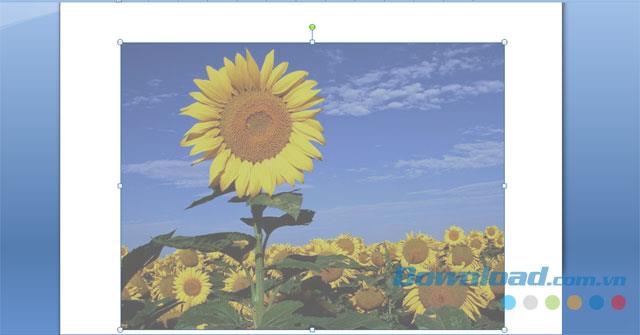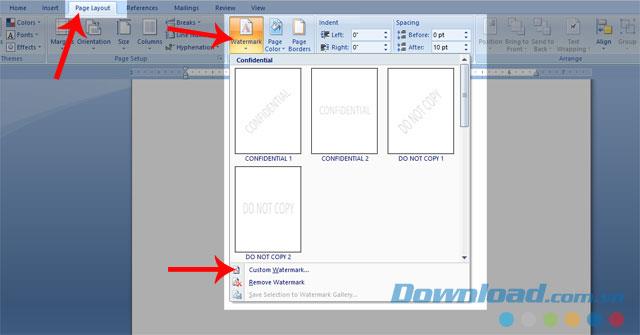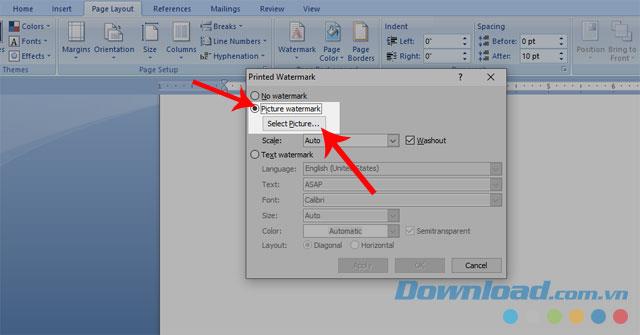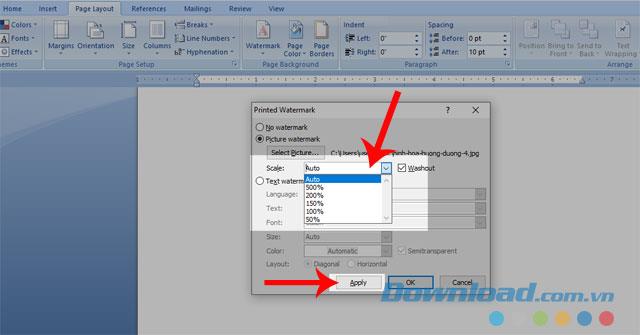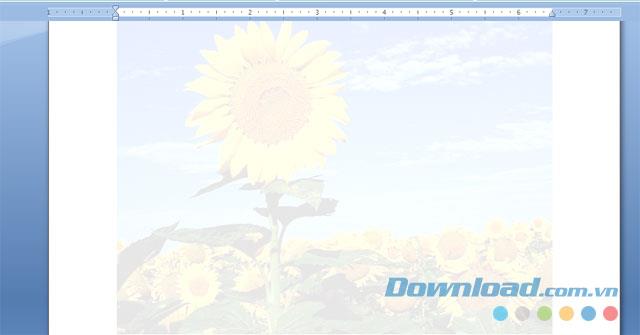Tentunya di setiap komputer kita tidak bisa tanpa Microsoft Word . Ini adalah alat bagi kita untuk dengan mudah mengedit dan mengedit dokumen tanpa harus menggunakan pena dan kertas seperti sebelumnya.
Untuk membuat teks lebih mengesankan, kita sering menyisipkan gambar tetapi ingin menekankan tulisan, sehingga orang tidak tahu bagaimana mengaburkan gambar. Untuk membantu Anda mengatasi masalah ini, di sini kami mengundang semua orang untuk mengikuti artikel tentang cara mengaburkan gambar di Word .
Unduh Microsoft Office 2016 Unduh Microsoft Office 2019
Petunjuk untuk gambar buram di Word
1. Cara mengaburkan gambar di Word
Langkah 1: Setelah Anda membuka perangkat lunak Word pada perangkat, kami klik pada item Sisipkan pada bilah alat.
Langkah 2: Orang mengklik Gambar , untuk memulai proses memasukkan gambar ke dalam teks.
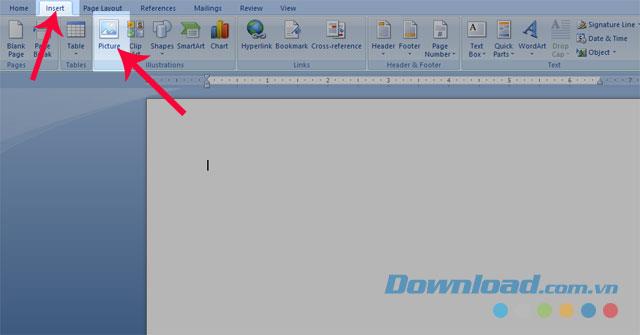
Langkah 3: Pilih gambar yang ingin Anda tambahkan dan tekan tombol Insert .
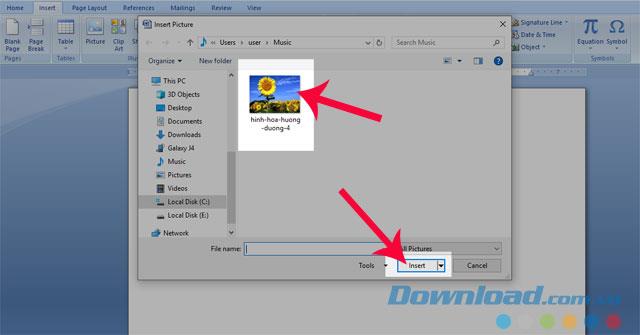
Langkah 4: Klik gambar yang ingin kita blur, lalu klik Format .
Langkah 5: Klik kiri bagian Kontras .
Langkah 6: Pilih Pilihan Gambar Correcrtions .
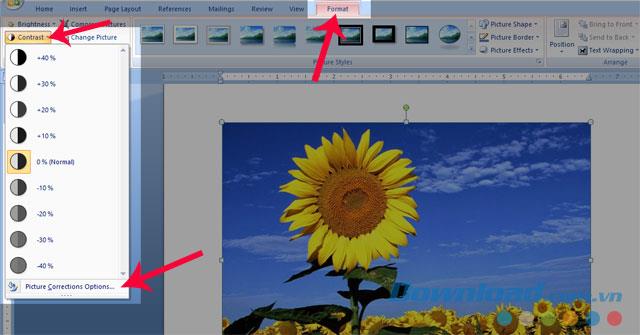
Langkah 7: Seret bilah penyesuaian Kontras dan Kecerahan di bagian Gambar untuk mengaburkan gambar Anda.
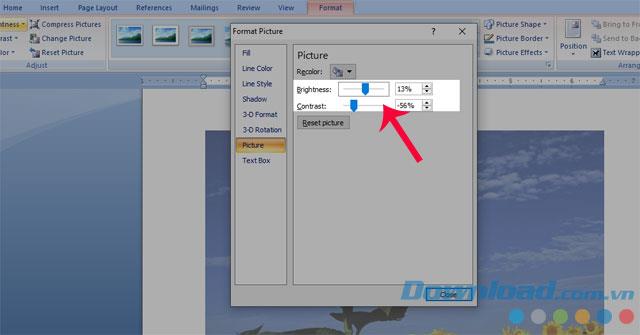
Berikut adalah gambar yang kabur.
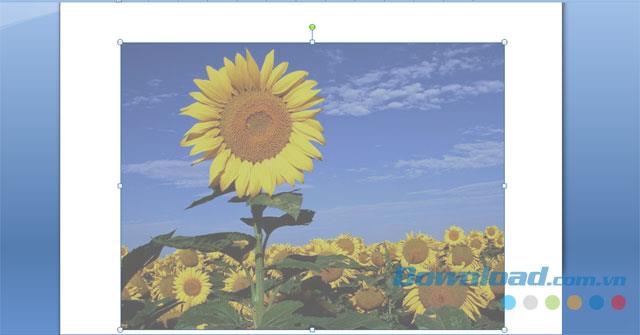
Video tutorial untuk mengaburkan gambar di Word
2. Cara memasukkan logo / Tanda Air / tanda air di Word
Selain langkah-langkah di atas, kami juga dapat menambahkan tanda air ke teks dengan cara berikut.
Langkah 1: Pertama kita akan mengklik item Tata Letak Halaman pada bilah menu.
Langkah 2: Selanjutnya, orang mengklik Watermark .
Langkah 3: Kami akan klik kanan pada bagian Custom Watermark .
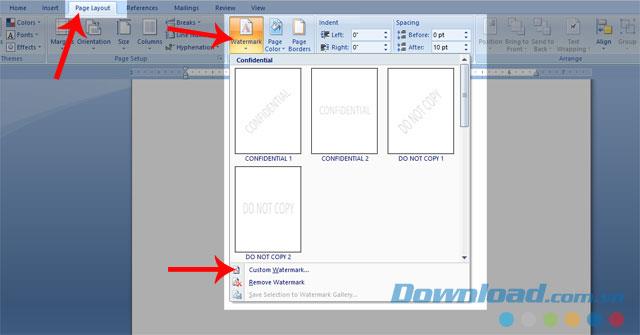
Langkah 4: Centang item Picture Watrmark , lalu klik tombol Select Picture .
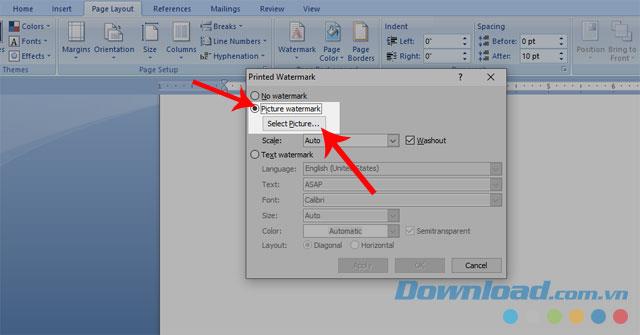
Langkah 5: Pilih gambar yang orang ingin masukkan ke dalam teks mereka, lalu klik Sisipkan .
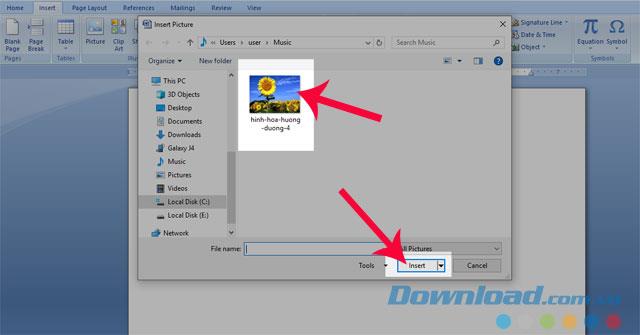
Langkah 6: Sesuaikan lebar gambar dengan memilih ukuran dalam kotak Scale . Terakhir, tekan Apply untuk memasukkan tanda air.
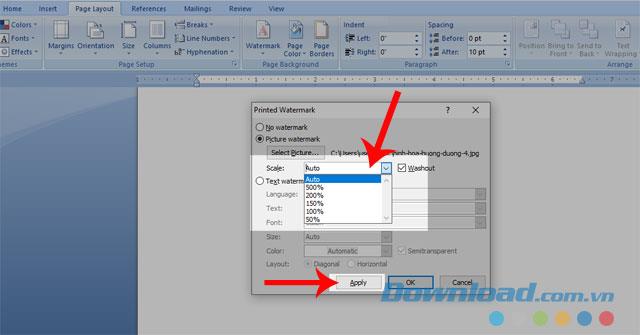
Ini adalah gambar setelah melakukan langkah-langkah di atas.
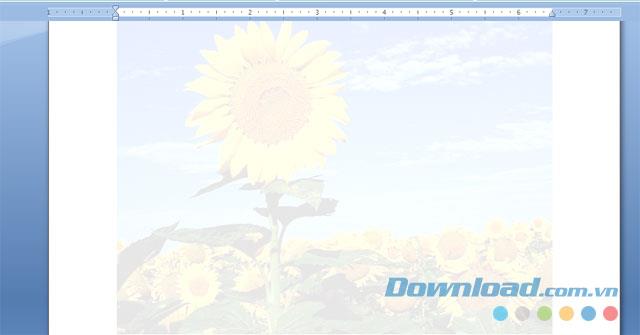
Di atas adalah panduan untuk membuat tanda air di Word, kami berharap ini akan sangat membantu untuk membantu orang dapat dengan mudah mengedit teks mereka agar terlihat cantik dan mengesankan.
Selain itu, Anda juga dapat merujuk ke beberapa artikel lain seperti: Cara membuat bingkai dan efek untuk gambar di Word , Petunjuk untuk menyisipkan gambar latar belakang di Microsoft Word , Cara membuat batas untuk halaman di Word , ... .
Semoga sukses implementasi!